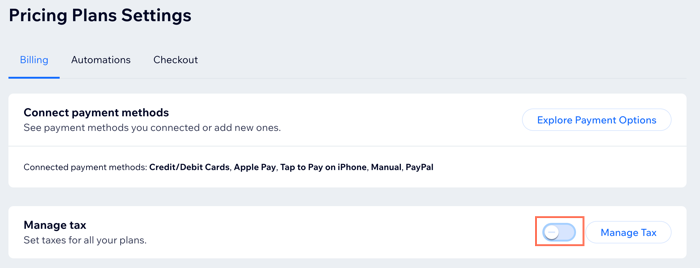Pricing Plans: הגדרת גביית מס
3 דקות
בהתאם למקום שבו אתם נמצאים, יכול להיות שתידרשו לגבות מס על מכירת מינויים.תוכלו לבחור אם המס יהיה כלול במחיר או להוסיף אותו בשלב התשלום.
חשוב:
- באזורים שונים חלים חוקי מס שונים. התייעצו עם רואה חשבון, יועץ מס או עם רשות המסים המקומית באזורכם לקבלת מידע ספציפי שרלוונטי לעסק שלכם.
- אחרי הגדרת המס, הוא יתווסף לכל קנייה של מינוי, ללא קשר למיקום הקונה.
- אפשר להגדיר רק שיעור מס קבוע אחד לכל התוכניות.
הוספת מס לתוכניות מנויים
אתם יכולים להוסיף מס לתוכניות המנויים שלכם בכל זמן שתרצו. כך תוכלו לעמוד בדרישות החוק המקומי או הארצי, בהתאם למיקום שלכם. אתם יכולים לבחור לכלול את המס במחיר התוכניות שלכם, או להוסיף אותו לסך בזמן התשלום.
כדי להוסיף מס למינויים:
- עברו להגדרות של Pricing Plans בדאשבורד של האתר.
- הקליקו על Add Tax (הוספת מס) ליד Manage tax (ניהול המס).
- הכניסו את שיעור המס (לדוגמה, 10%).
- בחרו איך אתם רוצים להוסיף את המס:
- Include in the price: המס ייכלל במחיר התוכנית. הלקוח יראה את הפירוט בעמוד התשלום.

- Add to total at checkout: המס יתווסף למחיר התוכנית בשלב התשלום. שם הלקוחות רואים את המס שנוסף.

- Include in the price: המס ייכלל במחיר התוכנית. הלקוח יראה את הפירוט בעמוד התשלום.
- הקליקו על Save (שמירה).
ניהול המס על תוכניות המנויים
דרך הדאשבורד אפשר לעדכן את דרך גביית המס על תוכניות המנויים. זה שימושי כשיש שינויים במערכת המס שבה העסק שלכם פועל. אתם יכולים לשנות גם את אופן הצגת המיסים שאתם גובים מהלקוחות.
כדי לנהל את המס על תוכניות המנויים שלכם:
- עברו להגדרות של Pricing Plans בדאשבורד של האתר.
- הקליקו על Add Tax (הוספת מס) ליד Manage tax (ניהול המס).
- בחרו מה אתם רוצים לעשות:
- הקליקו לעריכת שיעור המס (לדוגמה שינוי מ-10% ל-7.5%).
הערה: התעריף הזה חל על כל התוכניות שלכם. ודאו ששיעור המס שבו אתם משתמשים תואם את כל הדרישות המשפטיות או הפיננסיות הרלוונטיות. - הקליקו על תיבת הסימון הרלוונטית Include in the price כדי לכלול את המס במחיר או Add to total at checkout כדי להוסיף את המס לסה"כ בשלב התשלום.
- הקליקו לעריכת שיעור המס (לדוגמה שינוי מ-10% ל-7.5%).
- הקליקו על Save (שמירה).
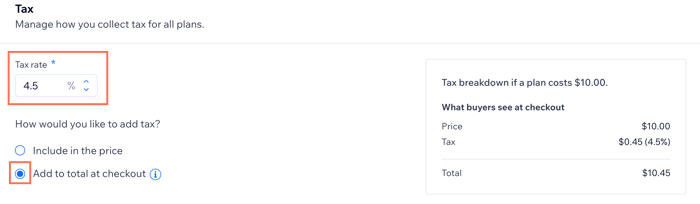
ביטול המס על תוכניות המנויים
אתם יכולים להפסיק לגבות מס על תוכניות המנויים אם העסק שלכם זכאי לפטור ממס או אם השתנו תקנות המס במקום שבו העסק שלכם פועל. אל תשכחו לבדוק עם רואה החשבון או היועץ הפיננסי שלכם לפני שאתם מפסיקים לגבות מס על תוכניות המנויים.
כדי לבטל את המס על תוכניות המנויים:
- עברו להגדרות של Pricing Plans בדאשבורד של האתר.
- הקליקו כדי לכבות את המתג שליד Manage tax (ניהול מס).